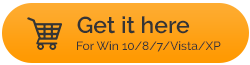Aiseesoft PDF Merger Review – это лучший способ объединить PDF-файлы
Опубликовано: 2021-10-22| Рассмотрите этот сценарий Я собрал несколько великолепных фотографий и описаний некоторых из лучших мест для отдыха по всему миру для настольной книги, которую мне пришлось отправить другу. Теперь эти описания и картинки разбросаны тут и там. Чтобы моему коллеге было проще просмотреть их, мне придется скомпилировать все PDF-файлы в один документ. Есть ли способ объединить все такие отдельные PDF-файлы в один? |
Часто у нас есть несколько PDF-документов, разбросанных здесь и там, из-за которых нам приходится открывать каждый PDF-файл. Это создает разрыв в нашем процессе потребления контента. Как насчет того, чтобы отсортировать вместе все PDF-файлы, принадлежащие к одной категории, или объединить все PDF-файлы одного жанра и объединить их. Возможно, вам интересно, возможно ли это. Конечно, это является. До сих пор для объединения PDF-файлов вы, вероятно, зависели от одного-единственного средства просмотра PDF-файлов, где у вас была возможность объединять PDF-файлы, переплетенные между несколькими другими вариантами.
Вот некоторые хорошие новости. Теперь вы можете установить автономную утилиту для объединения PDF-файлов, которая поможет вам объединить PDF-файлы в кратчайшие сроки. В этом блоге мы поговорим об Aiseesoft PDF Merger, который является одним из лучших PDF-объединителей. По той простой причине, что он чрезвычайно прост в использовании и имеет несколько замечательных функций. Но так ли хорошо, что он может заменить автономный просмотрщик PDF, который предлагает аналогичные (если не все) функции, давайте выясним.
Читайте также: Лучшие экстракторы изображений PDF для Windows 10
Полный обзор программного обеспечения Aiseesoft PDF Merger 2021
Интерфейс Aiseesoft PDF Merger:
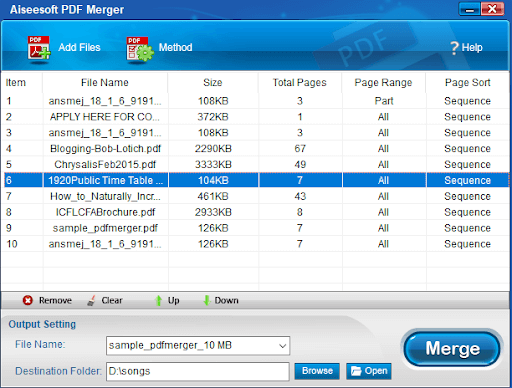
Интерфейс вполне приличный. Вы можете легко добавить столько PDF-документов, сколько захотите. Однако вам, возможно, придется потратить немного времени, чтобы привыкнуть к определенным функциям, особенно если вы новичок в концепции объединения PDF-файлов.
Например, функции назначения диапазонов страниц или сортировки страниц по порядку можно было бы лучше пометить. Кроме того, у вас не должно возникнуть проблем с навигацией по интерфейсу. Вы можете легко добавлять PDF-документы, меняя их порядок.
Читайте также: Лучшие PDF Creators для Mac в 2021 году
Возможности Aiseesoft PDF Merger:
Как мы уже упоминали, Aiseesoft PDF Merger предлагает вам несколько функций. Вы можете задаться вопросом, PDF Merger — это простая утилита, так какие функции вы можете ожидать? Много! Да, вы нас правильно поняли. Aiseesoft PDF Merger — это гораздо больше, чем ваши обычные документы слияния PDF. На самом деле, ознакомившись с функциями, вы, вероятно, заинтересуетесь объединением документов. Давайте копать -
- Назначить диапазон страниц
Вполне возможно, что вам нужен только определенный диапазон страниц из определенного PDF-документа. Aiseesoft делает эту задачу легкой прогулкой. Вы можете вручную назначить диапазон страниц или даже отсортировать страницы в обратном порядке или последовательности. Кроме того, вы даже можете поочередно объединять все файлы.
- Легкое изменение порядка PDF-файлов
Давайте сначала поговорим о том, что говорит заголовок — вы можете перемещать PDF-документы вверх и вниз в зависимости от желаемого порядка. Интерфейс делает перечисленные PDF-документы аккуратными и отсортированными, что, в свою очередь, позволяет легко просматривать порядок документов, прежде чем вы решите их объединить. В процессе, если вы обнаружите, что вам не нужен конкретный документ, вы можете выбрать его и удалить.
- Перетащите
Распределите PDF-документы по нескольким местам. Вы можете случайным образом посещать эти места, выбирать несколько PDF-документов, а затем просто перетаскивать их в интерфейс.
- Объединить выделенные части
Бывают случаи, когда вы можете захотеть выбрать определенные выделенные части из разных PDF-файлов, а затем объединить их. Обычно вы, вероятно, печатаете эти части одну за другой или ищите части и копируете и вставляете их в отдельный файл. Aiseesoft PDF Merger точно разделяет выделенные части и объединяет их в отдельный файл PDF.
- Технология OCR, поддерживающая несколько языков
Вы когда-нибудь слышали о слиянии PDF с использованием технологии OCR? Возможно нет. Технология OCR Aiseesoft PDF Merger поддерживает 190 языков, включая английский, французский, немецкий, японский, корейский, арабский и многие другие.

Читайте также: Как восстановить удаленные PDF-файлы — Windows 11, 10
Скорость слияния Aiseesoft PDF:
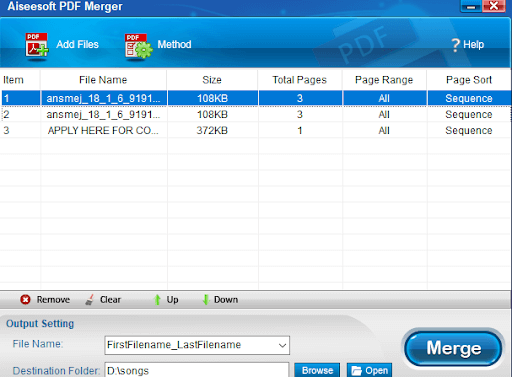
Это слияние PDF от Aiseesoft — одно из самых быстрых слияний PDF. Хотя вначале мы хотели бы отметить, что скорость, с которой он объединяет PDF-файлы, зависит от размера объединяемых PDF-файлов. Здесь мы объединим 8 PDF-документов по 10 МБ и посмотрим, сколько времени уйдет на их объединение. Они должны быть достаточно большими, чтобы проверить характер этого слияния PDF. Примерно через 50 секунд файлы PDF были объединены. По сравнению со многими другими бесплатными слияниями PDF, он выполнил свою работу за гораздо меньшее количество времени.
Как использовать Aiseesoft PDF Merger?
1. Загрузите, запустите и установите Aiseesoft PDF Merger.
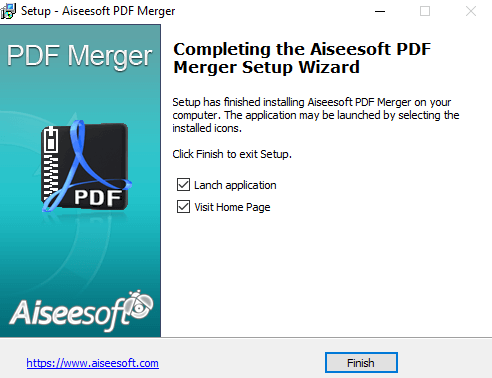
2. Нажмите « Добавить файлы» , отмеченные знаком « + ». С помощью этой опции вы сможете добавить все PDF-файлы, которые хотите добавить.
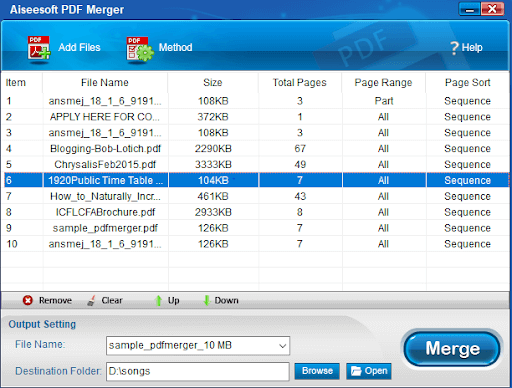
3. Здесь вы можете изменить порядок файлов PDF, переместив их вверх , или вы можете увидеть параметры для того же внизу, прямо над настройкой вывода.
4. Хотите вручную ввести диапазон страниц или изменить порядок страниц? Дважды щелкните элемент PDF и вручную введите диапазон страниц или отсортируйте страницы в последовательности или в обратном порядке, как показано на снимке экрана ниже.

5. После того, как вы определились с документами PDF, которые хотите объединить, и после того, как вы ввели диапазон страниц и отсортировали их, пришло время дать вашему файлу имя. Для этого щелкните раскрывающийся список рядом с « Имя файла» . Здесь вы можете выбрать соглашение об именах по своему выбору.
6. После этого выберите папку, в которую вы хотите экспортировать объединенный документ.
7. Убедившись во всем этом, нажмите кнопку «Объединить», после чего все ваши PDF-файлы будут объединены в один документ.
Плюсы и минусы
Преимуществ слияния Aiseesoft PDF гораздо больше, чем нескольких недостатков.
Простой в использовании, достойный и привлекательный интерфейс
Вы можете выбрать диапазон страниц, порядок (последовательность или обратный)
В отличие от многих других программ для слияния PDF, вам не нужно устанавливать Adobe Reader.
Простое соглашение об именах
Учебник, который поможет вам начать работу
Быстрое объединение документов PDF
Поддержка Windows 11
Функция перетаскивания иногда не работает
Возможно, вам придется потратить некоторое время на понимание некоторых функций
Подведение итогов:
Такая утилита, как Aiseesoft PDF Merger, позволяет вам оставаться продуктивным, когда вам часто приходится иметь дело с несколькими PDF-документами. Помимо очень мелких проблем, у вас не должно возникнуть проблем с использованием этой утилиты. Итак, попробуйте этот инструмент и дайте нам знать, оправдал ли он ваши ожидания. Чтобы узнать больше о таком контенте, продолжайте читать Tweak Library.